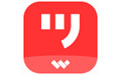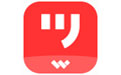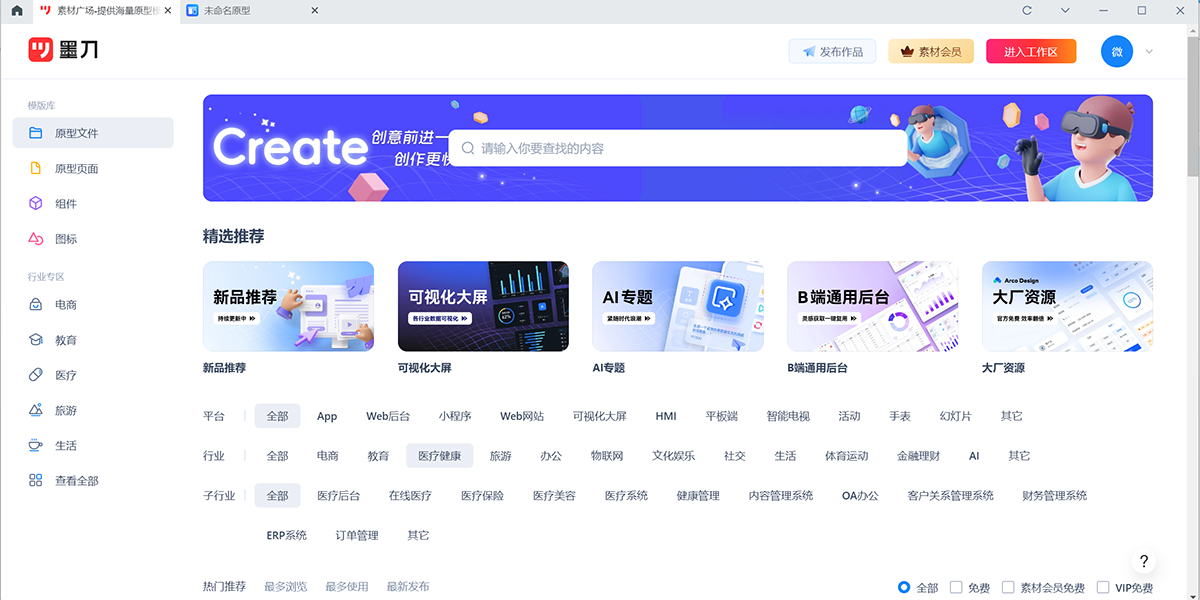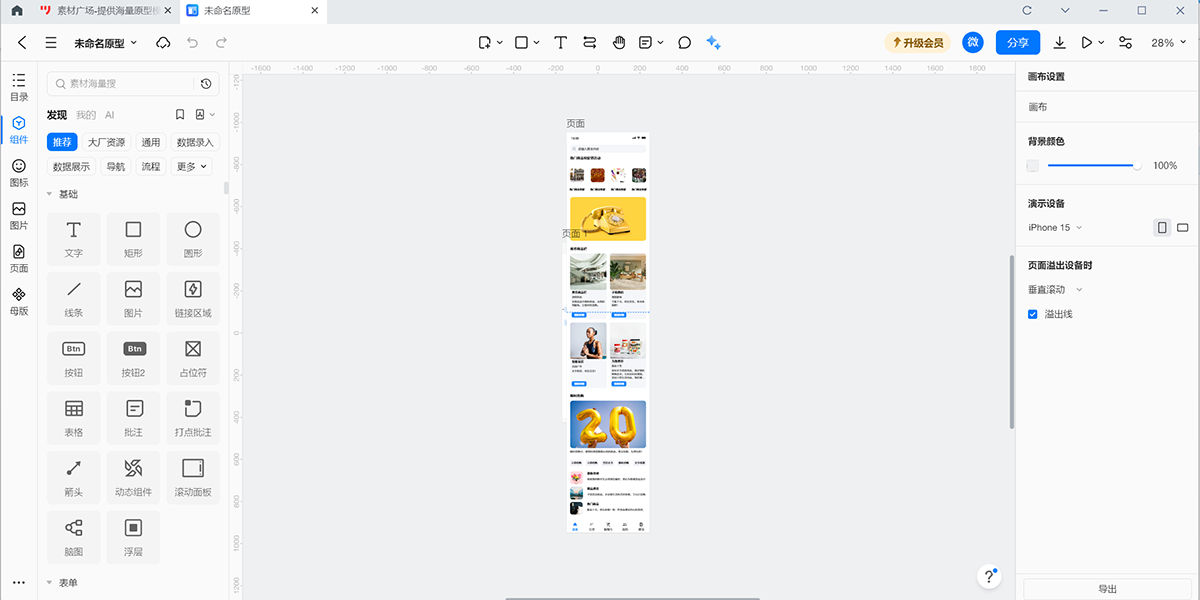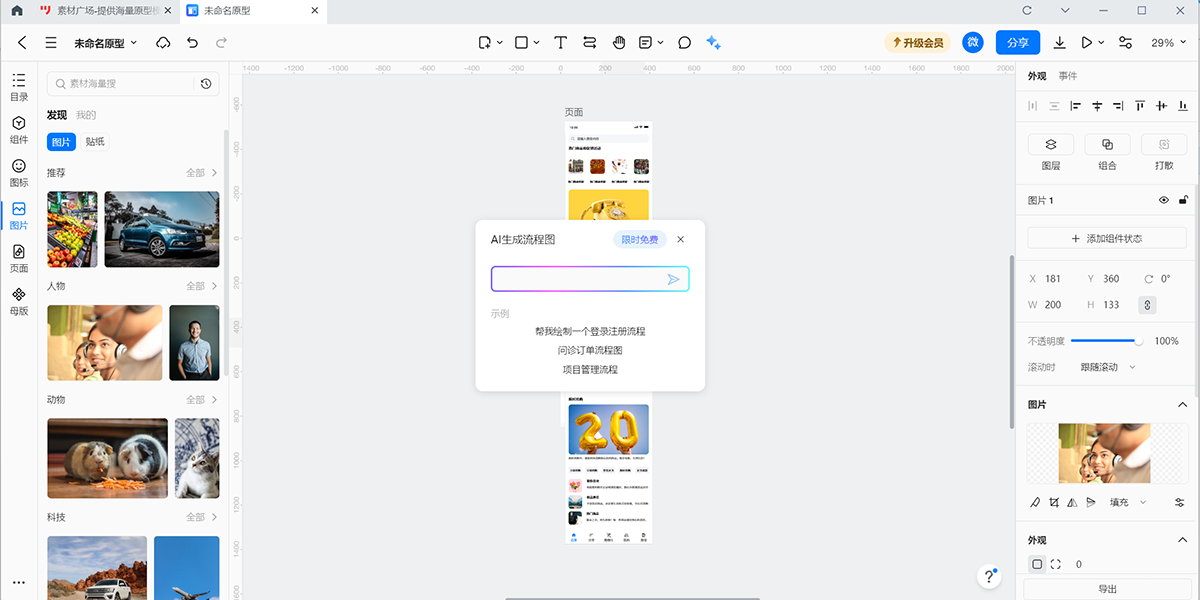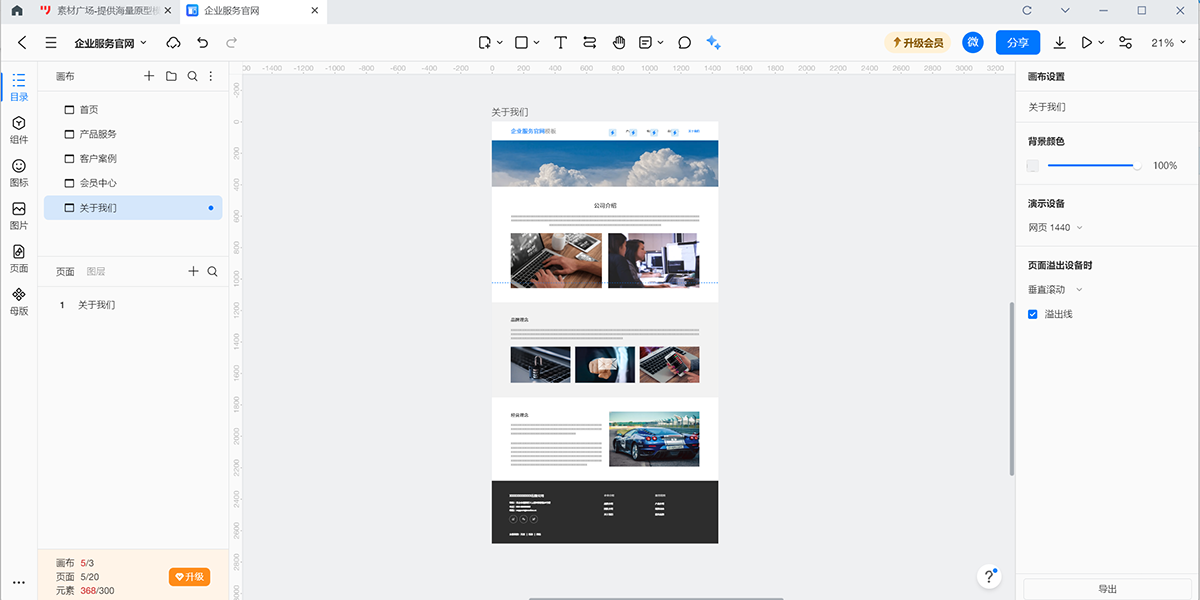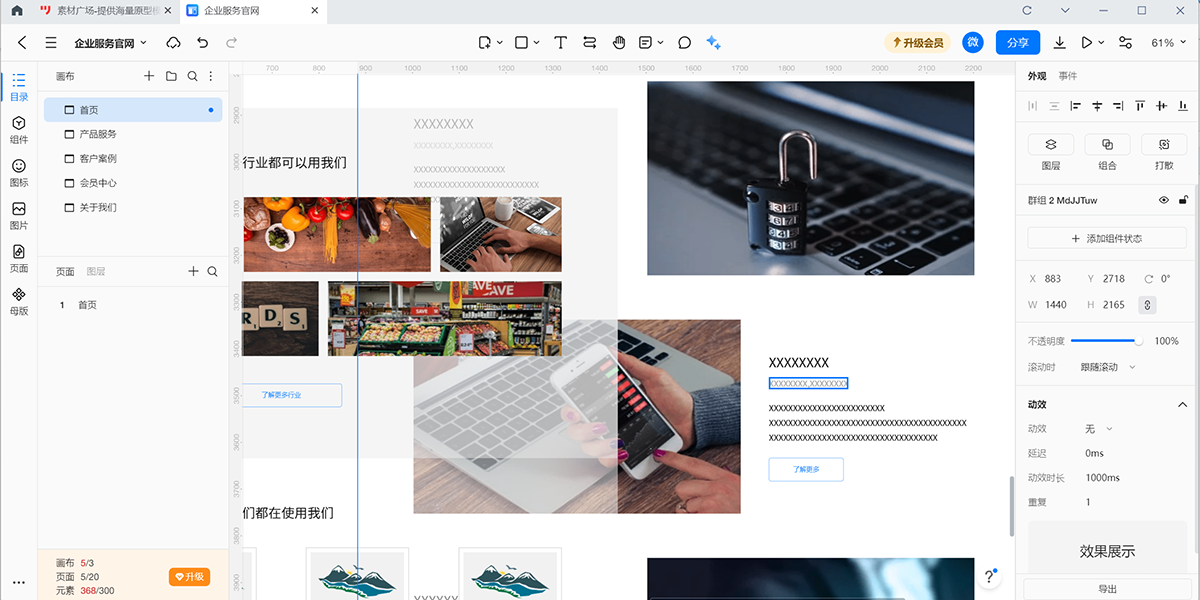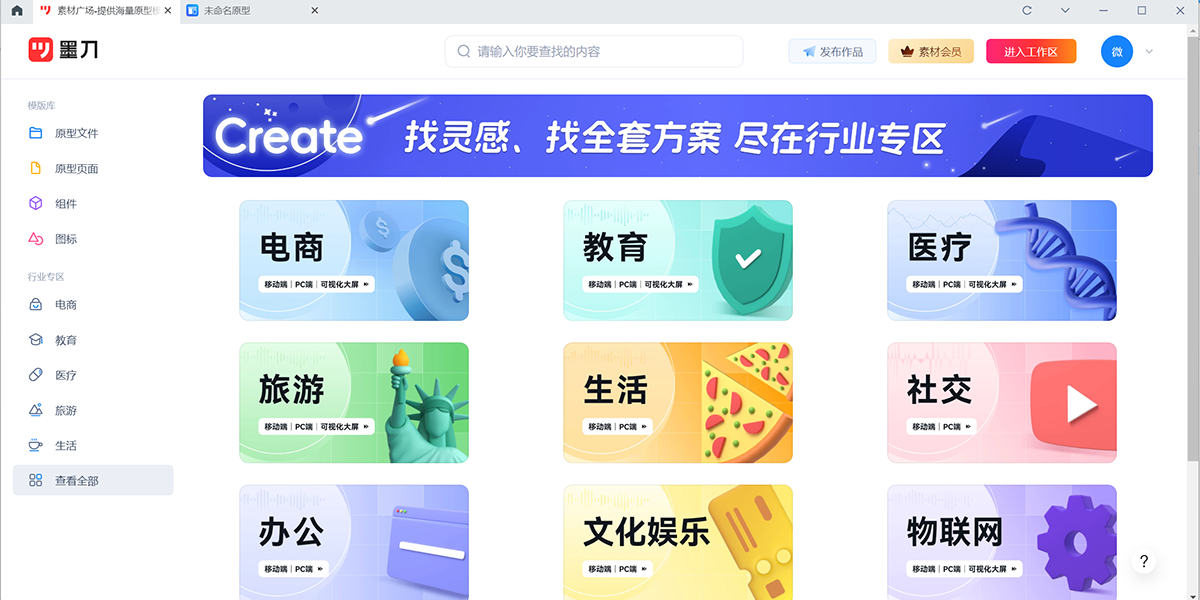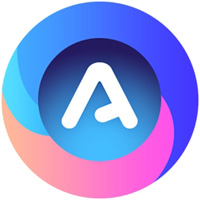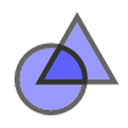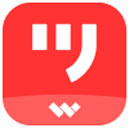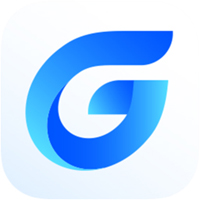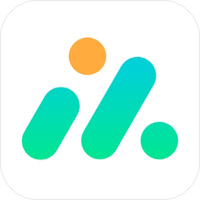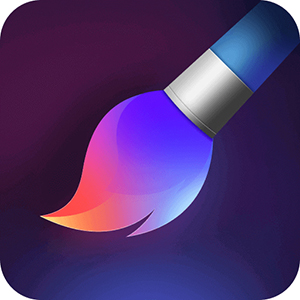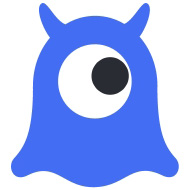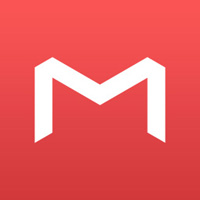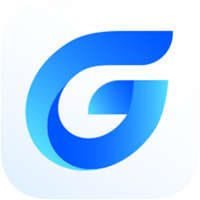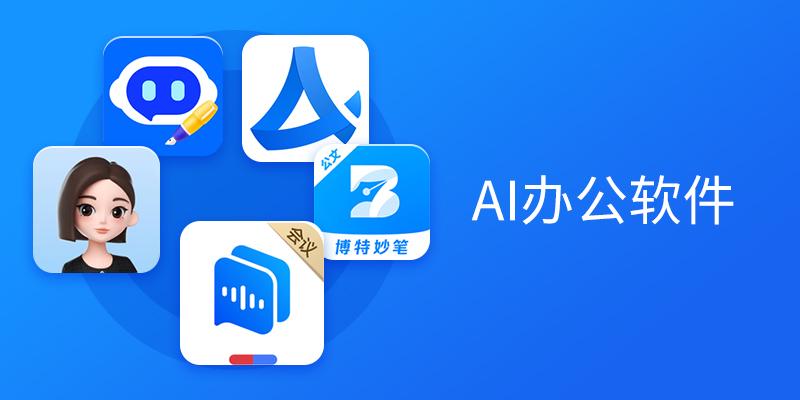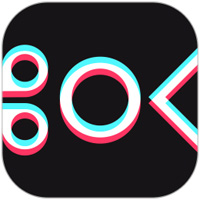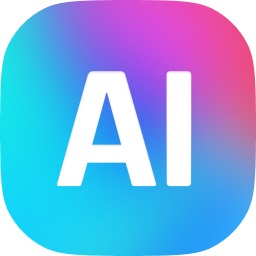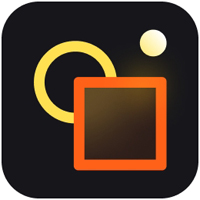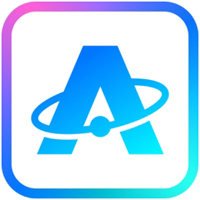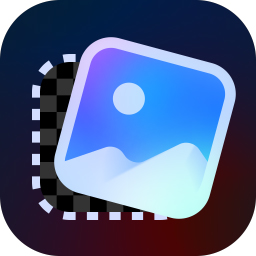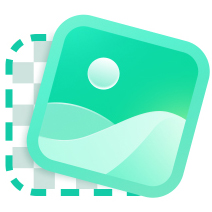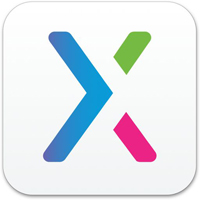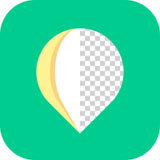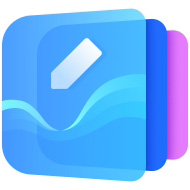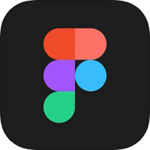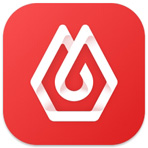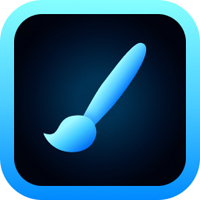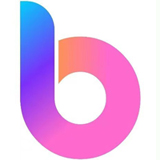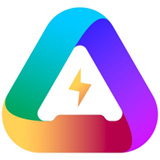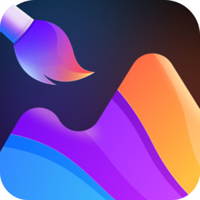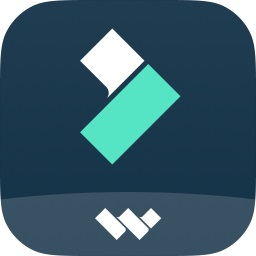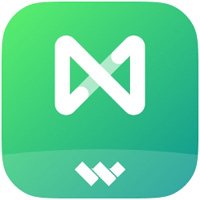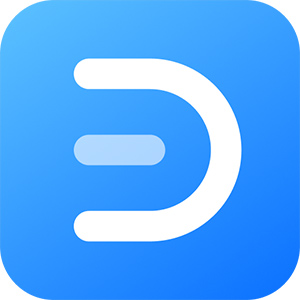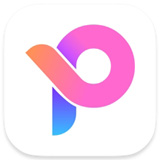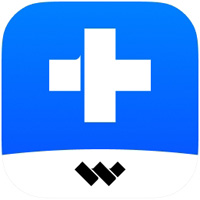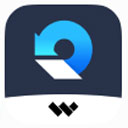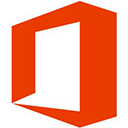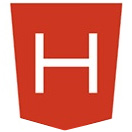Axure导入墨刀显示文件格式错误
由于使用的电脑品牌、型号、配置不同,压缩工具不同或是Axure版本不同,在导入时有可能会出现以下问题,请确保按照下面的帮助内容依次尝试:
1、Axure发布的文件出现了文件损坏或者压缩ZIP文件时没有包含发布的全部内容,此时,建议您使用Axure9重新发布一份HTML文件,压缩后再导入,保证压缩包内文件完整;
2、ZIP加密文件会导致导入失败,在压缩时请不要加密;
3、压缩工具导致生成的ZIP包格式错误,建议您首选系统自带的压缩方式,注意:若是Windows系统,则考虑使用WinRAR;
Axure数据导入失败
您的文件数据过大(原型内的组件过多)时可能会出现数据导入失败的情况,此时建议您将内容拆分后,再分别进行上传;
页面编辑区导出组件?
选中需要导出的组件,点击右下角的「导出」即可保存图片到本地。如您导出时选择的是三项数据那么导出时则自动导出压缩包。如需批量导出页面内组件,可按住shift,鼠标左键点选,多选完成后,点击「导出」即可。
标尺与参考线怎么设置?
在原型编辑区的上方和左侧设有标尺,可以帮助您把精确调整元素组件的位置和尺寸, 从标尺上可以拖拽出参考线,能够辅助您便捷地定位图像或对齐元素。
如何编辑图表数据?
各类图表虽然在形式和属性设置方面有所差异,但是都可以选中图表,点击右上角的按钮来编辑图表数据,填充你需要的真实数据;或是双击页面中的图表,也能够触发数据窗口。点击后,会从屏幕下方滑出数据窗口。可以在这里直接修改数据和文本,支持输入负数,也可以点击右侧和下侧的「加号」来添加行或列。
注意:添加行/列时,系统会自动生成随机数据,模拟真实数据情况,避免您手动修改带来的麻烦,图表绘制更简便。
链接区域没有高亮显示?
链接区域不高亮有可能是因为分享设置的问题。请您在工作台选中文件,点击「分享」,检查一下「高亮链接区域」一项是否有勾选。
注:链接高亮的前提是运行时点击了无链接区域位置。
表格组件怎么添加表格?
表格组件在基础组件内,可以直接拖拽进编辑区进行使用。
合并单元格:多选单元格后,右键「合并单元格」
填充单元格:一个单元格填充完后,鼠标放置于单个单元格右下角,鼠标变成黑色十字,拖拽就可填充
设置单个单元格跳转事件:选中单元格,右侧添加交互事件即可。
问:素材库不见了,怎样打开素材库弹窗呢?我想要更多的图标?
答:首先,你需要从组件区拖取一个“星星”图标,界面右侧会弹出“3”号图标弹窗(如果没出现就进行第二步)
第二步,点击工具栏小星星,打开图标面板。
第三步,在搜索框找寻你的真爱icon。
问:点选组件好困难啊,鼠标要戳穿了!怎么解决?
遇到这种情况,请点击左上角保存按钮对当前操作进行保存,之后刷新该页面,或清理浏览器缓存后重启浏览器。
 天极下载
天极下载